Уже более пяти лет прошло с тех пор, как я опубликовал на блоге статью “Как установить Windows с флешки”. Тогда я подробно рассказал про процесс создания загрузочной usb-флешки с помощью утилиты WinSetupFromUSB для последующей установки с нее операционной системы Windows XP, Vista или семерки.
С тех пор многое изменилось: сама программа WinSetupFromUSB неоднократно обновлялась; и сейчас процесс создания загрузочной флешки стал намного проще. Ну и самое главное – вышла новая операционная система Windows 10.
Чтобы подготовить загрузочную флешку для установки на компьютер Windows 10, вам достаточно проделать лишь несколько действий:
Сначала найдите и скачайте в интернете саму ОС Windows 10 в виде образа. Где именно скачать Windows, я думаю, вы и без меня знаете. Кстати, не обязательно искать ее на торрентах – сегодня Windows 10 можно скачать абсолютно легально на официальном сайте Microsoft.
Затем вставьте вашу флешку в компьютер (в моем случае флешка Silicon Power на 16 Гб определилась в системе как диск К).
После этого скачайте программу WinSetupFromUSB 1.8 с официального сайта (или у меня с Яндекс.Диска).
Запустите скаченный файл. Распакуйте архив в эту же папку, нажав кнопку Extract: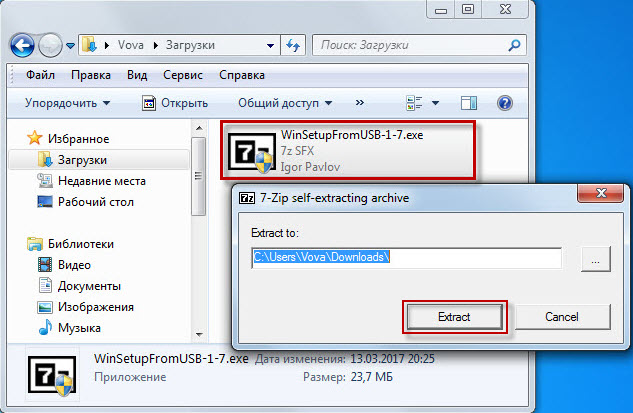
Если вы будете записывать на флешку Windows 10 64-бит, тогда запустите файл WinSetupFromUSB_1-8_x64.exe (если же у вас 32-битная версия Windows, тогда соответственно запускайте другой файл: WinSetupFromUSB_1-8.exe):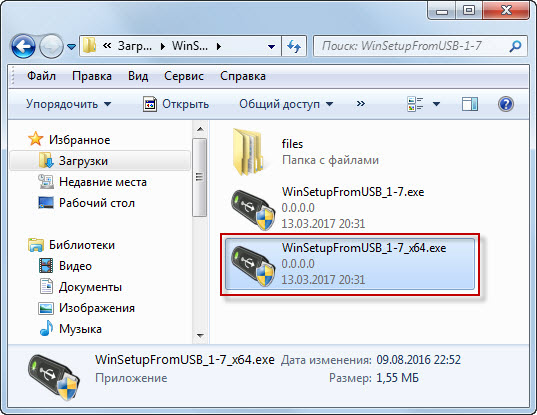
Откроется главное окно программы. Проверяем, чтобы в верхней строке была выбрана наша флешка (в моем случае диск К).
Затем ставим галку Auto format it with FBinst и маркер в пункте FAT32. Все остальное здесь оставляем по умолчанию:
Чуть ниже ставим галку в строке Windows Vista / 7 / 8 / 10 /Server 2008/2012 based ISO и жмем на кнопку справа от нее:
Находим на нашем компьютере скаченный образ с Windows 10 – выделяем его и жмем кнопку “Открыть”:
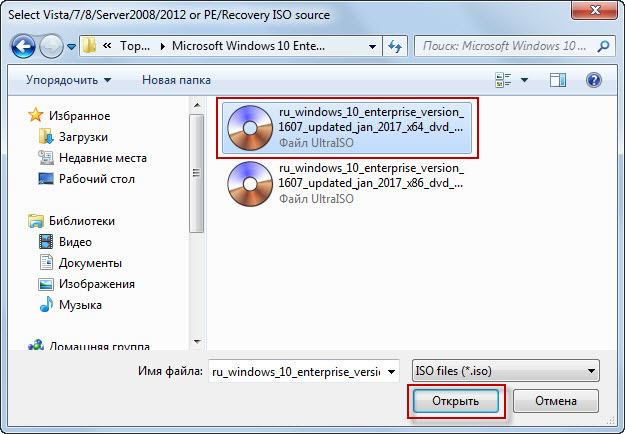
После этого жмем в главном окне программы кнопку “GO”: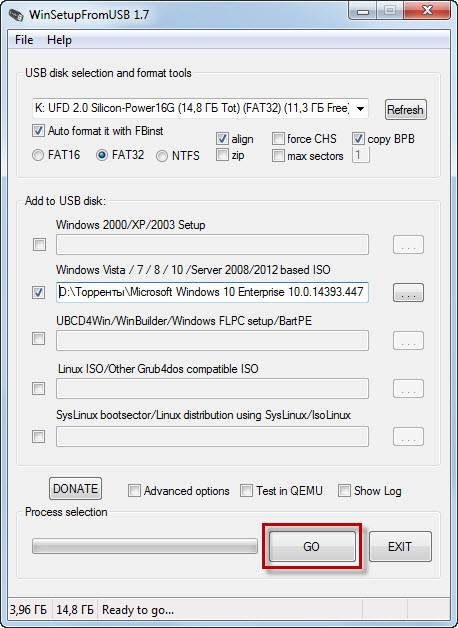
Нас дважды предупредят о том, что все данные на флешке будут удалены (если они там были) – в обоих окнах жмем кнопку “Да”:
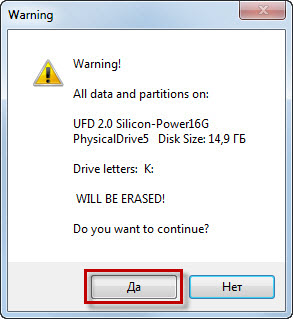
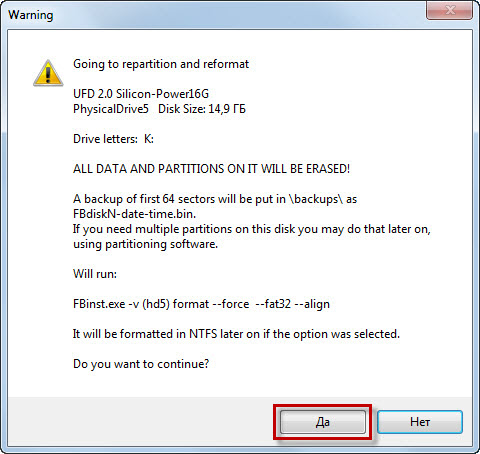
Начнется процесс копирования установочных файлов Windows на флешку:
По его окончании, появится окошко с надписью “Job done”. Нажмите в нем “ОК”.
Загрузочная флешка для установки Windows 10 готова! Теперь вставляем ее в тот компьютер, на котором собираемся установить систему. В Биосе выставляем нашу флешку в качестве первого загрузочного устройства (как это сделать я уже рассказывал здесь и тут). Далее процесс установки Windows проходит в обычном режиме.
P.S. Существует еще более простой способ создания загрузочной флешки с Windows 10, чем описанный в данной статье. Все что от вас потребуется – это вставить в компьютер флешку и зайти на сайт Microsoft (даже Windows не нужно предварительно нигде скачивать). Интересно? Тогда читайте мою следующую статью.















хм... а чем не устраивает windows7usbdvdtool (официальная утилитка для создания загрузочного установочного носителя) или как там она сейчас называется?
Она создает USB в формате NTFS, а нужно в FAT32.
Спасибо Помогло
Большое спасибо автору. Все помогло)
FAT32 отлично! Но создал загрузочную, началась установка, до первой перезагрузки стандартно, а после перезагрузки «Запуск Windows» картинка зависла и неотвисает, дальше установка не идёт. В чем может быть дело?